Android Debug Bridge olarak da bilinen ADB Sideload, yeni uygulamalar yüklemeyi ve iki cihaz arasında veri aktarımını kolaylaştıran bir komut satırı programıdır. Akıllı telefonunuza özel ROM'lar mı yoksa yeni bir güncelleme mi yüklemek istiyorsunuz? Bu makalede, ADB Sideload hakkında bilmeniz gereken her şeyi ve bunu bilgisayarınızdan bir ROM'u flaşlamak için nasıl kullanabileceğinizi öğrenin!
ADB Yan Yükü ne anlama geliyor?

Android Hata Ayıklama Köprüsü, akıllı telefon ile PC arasındaki veri aktarım sürecini ifade eder . Başka bir deyişle, ADB Sideload, tek bir komut kullanarak bir bilgisayardan Android akıllı telefona uyumlu bir Zip dosyası gönderip yüklemenize olanak tanır.
Ancak bunun doğru bir şekilde çalışması için aşağıdakilerden emin olmanız gerekir:
- Android cihazınızın pil yüzdesi %60'ın üzerinde
- Akıllı telefonunuzun tüm sürücüleri PC'nizde yüklüdür (Genellikle Windows 10'da bunlar zaten mevcuttur! Ancak bunları her zaman ADB araç paketini indirerek bilgisayarınıza yükleyebilirsiniz)
- Android SDK Platform Araçları dizüstü bilgisayarınıza indirildi ve başarıyla yüklendi
- Dizüstü bilgisayarınızın hata ayıklaması etkinleştirilir. Ve " Küçük Gizli ", akıllı telefonunuza bir güncelleme yüklemek istemeseniz bile, her zaman bu aktif moddan ayrılmanızı tavsiye ediyoruz! Gerçekten de, cep telefonunuzun tüm seçeneklerine kolayca erişmenize ve orada ortaya çıkacak hataları hızlı ve etkili bir şekilde onarmanıza olanak tanır 😉!
- Cep telefonunuz bilgisayara USB kablosuyla güvenli bir şekilde bağlanır. Sende yok mu? İşte tam olarak ihtiyacınız olan şey:
Açıkçası, Android sisteminiz için Zip dosyasını da indirip yüklemelisiniz!
ADB Sideload ile Zip dosyası nasıl kullanılır?

Bunu başarmak için aşağıdaki adımları dikkatlice izleyin:
Adım 1: Bilgisayarınızda Fastboot'un en son sürümlerinin yüklü olduğundan emin olun
Adım 2: Android akıllı telefonunuzu kurtarma modunda yeniden başlatın. Bunu yapmak için mobil ayarlarınıza gidin. Telefon arayın ; Yazılım Bilgileri ni tıklayın, Geliştirici Modu Etkinleştirildi mesajı görünene kadar Sürüm Numarası na birkaç kez dokunun !
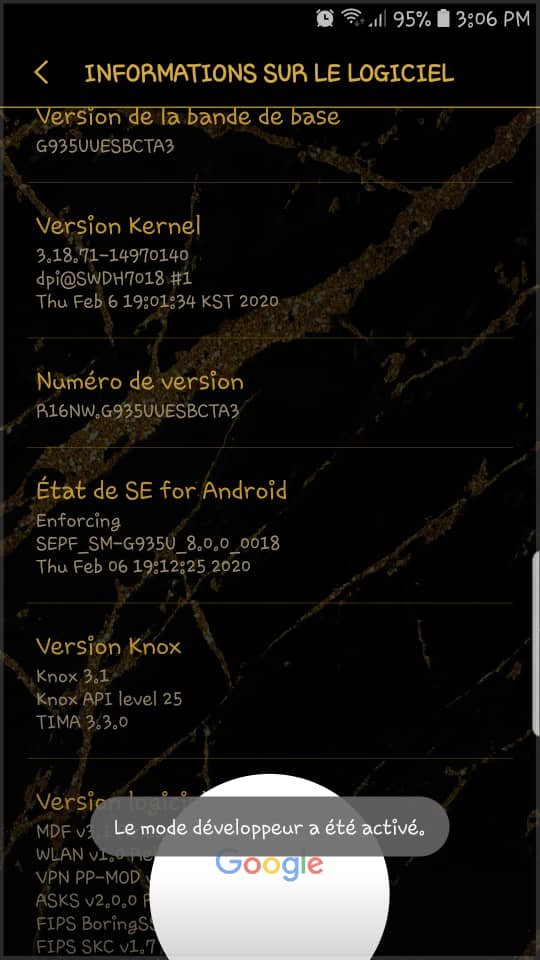
Adım 3: Henüz yapılmamışsa Dubugement Modunu etkinleştirin. Bunu yapmak için, hala telefon ayarlarınızda arama Geliştirme seçeneğini " tıklayın .
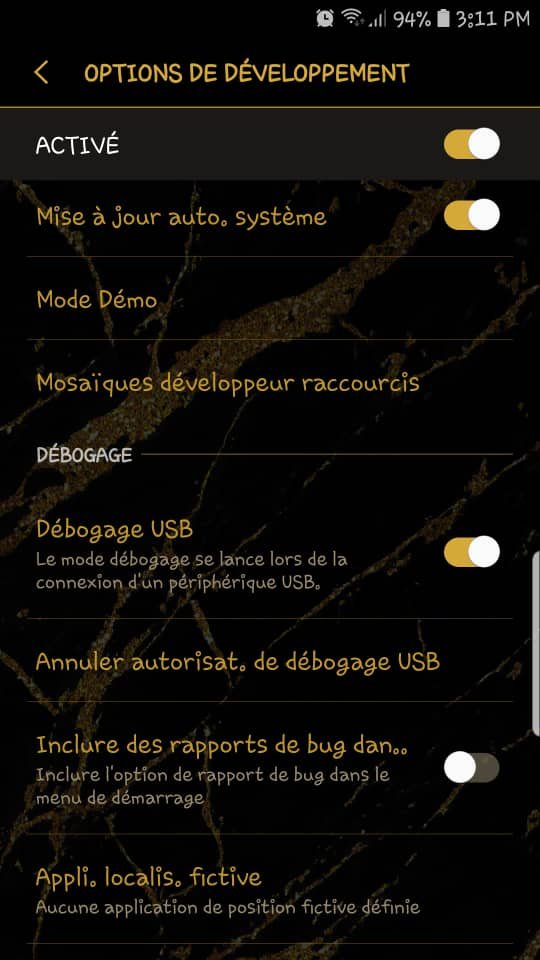
Adım 4: Android cihazınızı bir Windows ve ADB ve Fastboot dosyalarının yüklü olduğu klasöre gidin.
Adım 5: Klasörün içinde parmağınızı Maj düğmesine basılı tutun, ardından boş bir alana sağ tıklayın ve " PowerShell penceresini buradan aç " seçeneğini seçin.
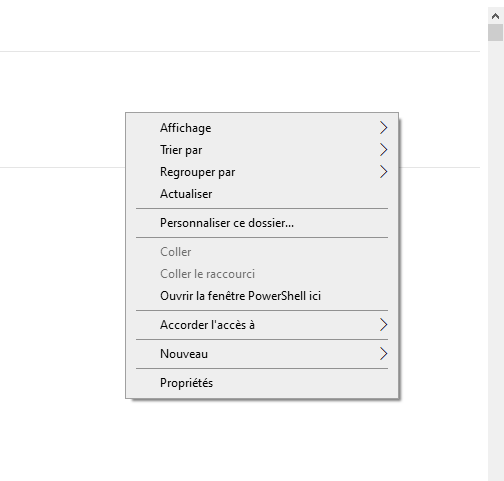
Bu gerçekten de PowerShell komutuna erişmenize izin verecektir!
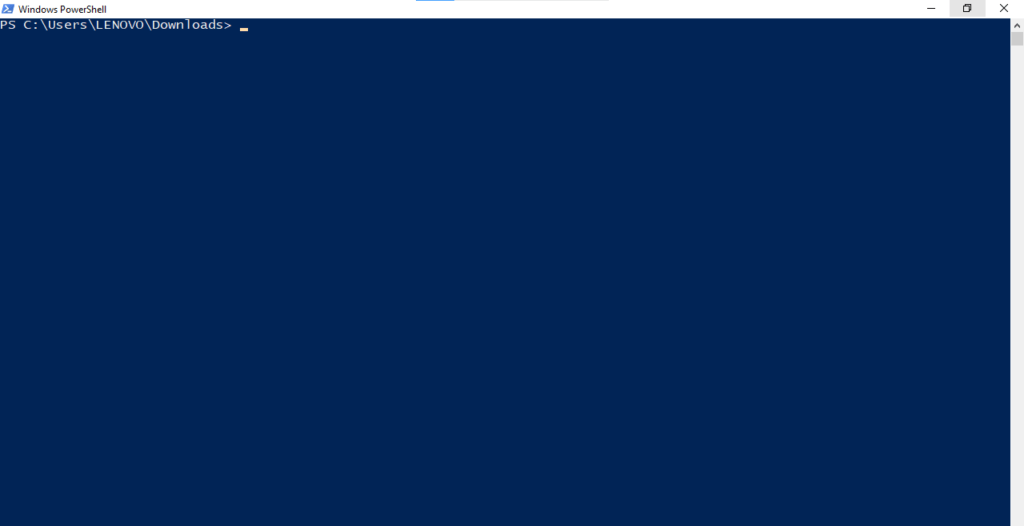
Uyarı: windows PowerShell açıldıktan sonra her komut aşağıdaki gibi yazılmalıdır: ./ Örnek: ./adb
Adım 6 : PowerShell'de ilk önce şu komutu girin:
adb başlangıç sunucusu
daha sonrasında
adb cihazları
Android akıllı telefonunuzun sistem tarafından tanınmasını sağlamak için.
Adım 7: Doğrulamadan sonra komutu ekleyin
adb yeniden başlatma kurtarma
Bu, cep telefonunuzu kurtarma modunda yeniden başlatmanıza olanak tanır!
Yeni bir Android güncellemesi mi yüklüyorsunuz?

Akıllı telefonunuza resmi bir Android sistem güncellemesi yüklemek için:
- ADB Güncellemesini Uygula " seçeneğini seçin
- PowerShell penceresinde aşağıdaki komutu girin ve değiştirin: adb sideload Örneğin, yüklemek istediğiniz Zip dosyasının adı 《 Custom-ROM.zip 》 ise doğrudan şu şekilde yeniden adlandırabilirsiniz:
adb sideload Özel-ROM.zip . Dosyanın kalıcı olarak aktarılıp yüklenmesini bekleyin
Şimdi akıllı telefonunuzu yeniden başlatın
Özel bir ROM mu yüklüyorsunuz?

Başarılı kurulum için, özel bir kurtarma olan açık kaynaklı kurtarma yazılımı TeamWin Recovery Project'in (TWRP) bilgisayarınıza kurulu olması gerekir.
TWRP'yi yüklemek için önce resmi web !
Zip dosyası daha sonra otomatik olarak Android telefonunuza aktarılacaktır.
Bu öğreticiyi daha iyi anlamak için bu çok açıklayıcı videoyu izlemenizi öneririz:





